
Përmbajtje:
- Hapi 1: Ku ta gjeni aplikacionin në Windows 10 `
- Hapi 2: Klikoni në Pastrimin e Diskut
- Hapi 3: Zgjidhni Diskun që Duhet Pastruar
- Hapi 4: Zgjidhni Opsionet para se të vazhdoni në hapin tjetër
- Hapi 5: Parapamja e opsioneve para se të klikoni Next
- Hapi 6: Kujdes në këtë pikë Të dhënat do të fshihen nëse vazhdoni dhe filloni të ekzekutoni procesin
- Hapi 7: Hapi i fundit Lëreni Procesin të Ekzekutohet, dritaret do të mbyllen Pastaj Rinisni kompjuterin
- Autor John Day [email protected].
- Public 2024-01-30 12:27.
- E modifikuara e fundit 2025-01-23 15:10.
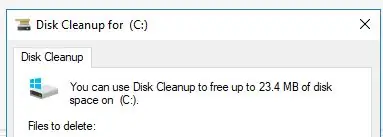
Pastrimi i hardvirit nuk kërkon përdorimin e mjeteve të palëve të treta. Mund të bëhet shpejt duke përdorur aplikacionin Windows 10 të integruar të quajtur "Pastrimi i Diskut" dhe pa pagesë.
Ju do të keni nevojë për artikujt e mëposhtëm para se të filloni:
1) Deskop ose Laptop
2) Windows 10 i instaluar
3) Hyrja jashtë rrjetit (personale jo e menaxhuar nga korporata)
4) Qasja e administratorit në PC që do të përdoret
Deri në fund të këtij mësimi, hard disku juaj do të pastrohet dhe hapësira e nevojshme në hard disk do të restaurohet. Hapësira e rikuperuar mund të përdoret për të ruajtur skedarë, fotografi dhe më shumë.
Mospranimi: Ky udhëzues jepet vetëm për qëllime informacioni, nga DDruckenmiller., Lexuesi duhet të kuptojë se duke përdorur metodën e përshkruar për të liruar hapësirë dhe nëse përdoret nga një individ dhe / ose lexuesi duhet të ketë të gjitha humbjet, lëndimet ose dëmet e shkaktuara nga ose që rezultojnë nga përdorimi i informacionit në këtë botim janë përgjegjësi e vetme e lexuesit dhe përdoruesit përfundimtar, të gjithë ata vullnetarisht, shprehimisht dhe plotësisht lirojnë, shkarkojnë përgjithmonë dhe bien dakord të mbrojnë, zhdëmtojnë dhe mbajnë DDruckenmiller të padëmshëm, nga çdo dhe nga të gjithë pretendimet, kërkesat ose shkaqet e veprimit, të cilat janë në asnjë mënyrë të lidhura me përdorimin e informacionit të përfshirë në këtë botim, ky është vetëm një shembull edukativ, nëse hezitoni se çfarë të bëni, atëherë telefononi një profesionist për t'ju ndihmuar.
Hapi 1: Ku ta gjeni aplikacionin në Windows 10 `
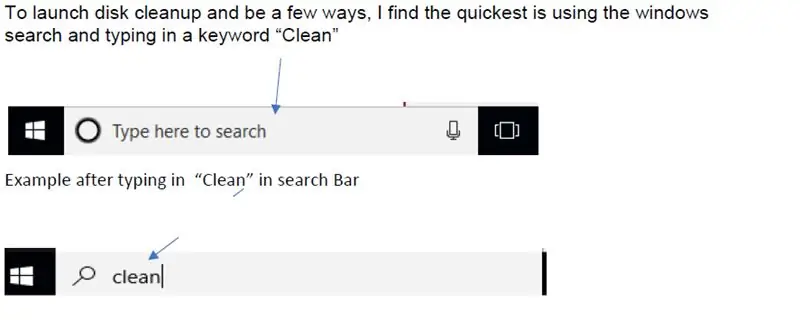
Hapi 2: Klikoni në Pastrimin e Diskut
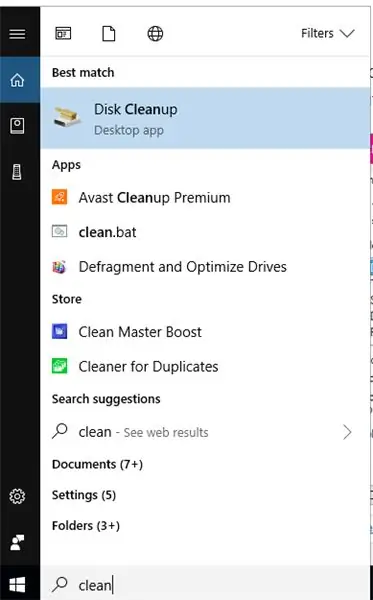
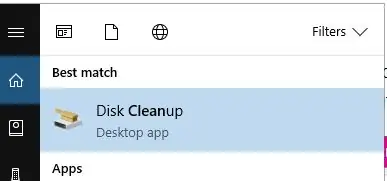
Hap i thjeshtë për të nisur pastrimin e diskut, Thjesht klikoni dy herë për të filluar procesin
Hapi 3: Zgjidhni Diskun që Duhet Pastruar
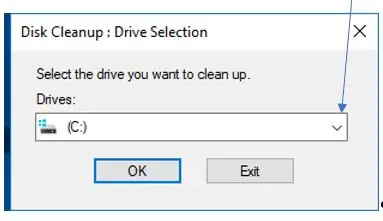
A) Pasi të hapet pastrimi i diskut, do të pyesë se çfarë disku (shumica e kompjuterëve përdorin disqet "C" si parazgjedhje)
B) Përdorni shigjetën për të zgjedhur një makinë tjetër nëse është e nevojshme
C) Klikoni "Ok" për të vazhduar (Në këtë pikë nuk janë bërë ndryshime në kompjuterin tuaj)
Hapi 4: Zgjidhni Opsionet para se të vazhdoni në hapin tjetër
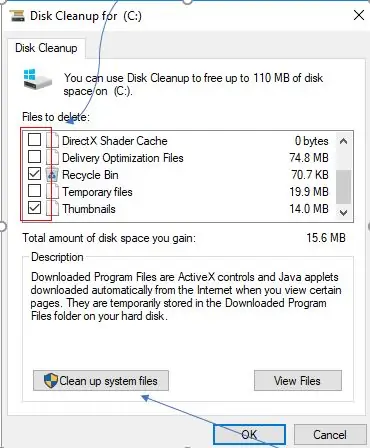
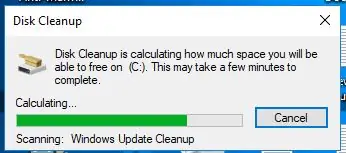
Zgjidhni të gjitha kutitë e kontrollit dhe zgjidhni Pastroni skedarët e sistemit, ky është vendi ku do të rikuperoni më shumë hapësirë. Pasi të jenë kontrolluar opsionet e pastrimit klikoni OK dhe aplikacioni me ekzekutim.
Hapi 5: Parapamja e opsioneve para se të klikoni Next
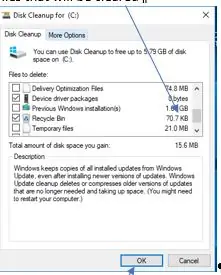
Siç mund ta shihni, në shembullin unë mund të rikuperoj mbi 1.6 GB hapësirë në hard disk pasi të funksionojë programi. Klikoni Next për të përpunuar opsionet dhe fshini hapësirën. Në këtë pikë asnjë e dhënë nuk është fshirë klikoni "OK" për të vazhduar.
Hapi 6: Kujdes në këtë pikë Të dhënat do të fshihen nëse vazhdoni dhe filloni të ekzekutoni procesin
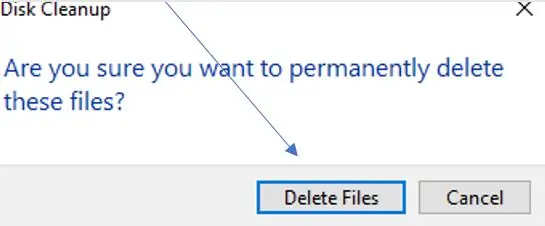
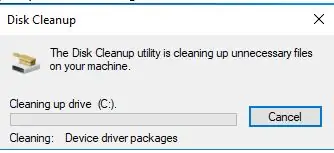
Në këtë pikë skedarët do të fshihen dhe nuk do të rikuperohen nëse vazhdoni. Klikoni "Fshi skedarët" për të filluar pastrimin e diskut.
Hapi 7: Hapi i fundit Lëreni Procesin të Ekzekutohet, dritaret do të mbyllen Pastaj Rinisni kompjuterin
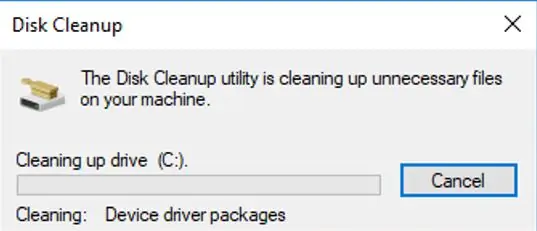
Kur të mbyllet kjo dritare procesi është i plotë dhe duhet të bëhet një rindezje manuale.
Shijoni hapësirën shtesë të rikuperuar. Klikoni videon nëse keni nevojë për ndihmë duke ndjekur hapat.
Recommended:
DIY -- Si të bëni një robot merimangë i cili mund të kontrollohet duke përdorur smartphone duke përdorur Arduino Uno: 6 hapa

DIY || Si të bëni një robot merimangë i cili mund të kontrollohet duke përdorur smartphone duke përdorur Arduino Uno: Ndërsa bëni një robot merimangë, mund të mësoni shumë gjëra për robotikën. Ashtu si bërja e robotëve është edhe argëtuese, edhe sfiduese. Në këtë video ne do t'ju tregojmë se si të bëni një robot Spider, të cilin mund ta përdorim duke përdorur smartphone -in tonë (Androi
Kontrolli i udhëhequr në të gjithë botën duke përdorur internetin duke përdorur Arduino: 4 hapa

Kontrolli i udhëhequr në të gjithë botën duke përdorur internetin duke përdorur Arduino: Përshëndetje, unë jam Rithik. Ne do të bëjmë një led të kontrolluar nga interneti duke përdorur telefonin tuaj. Ne do të përdorim softuer si Arduino IDE dhe Blynk. Simpleshtë e thjeshtë dhe nëse keni sukses mund të kontrolloni sa më shumë komponentë elektronikë që dëshironi Gjërat që Ne Nevojë: Hardware:
Monitorimi i përshpejtimit duke përdorur Raspberry Pi dhe AIS328DQTR duke përdorur Python: 6 hapa

Monitorimi i përshpejtimit duke përdorur Raspberry Pi dhe AIS328DQTR Duke përdorur Python: Përshpejtimi është i kufizuar, mendoj sipas disa ligjeve të Fizikës.- Terry Riley Një cheetah përdor përshpejtim të mahnitshëm dhe ndryshime të shpejta në shpejtësi kur ndiqni. Krijesa më e shpejtë në breg, herë pas here, përdor ritmin e saj të lartë për të kapur prenë.
Si të bëni një dron duke përdorur Arduino UNO - Bëni një kuadopter duke përdorur mikrokontrollues: 8 hapa (me fotografi)

Si të bëni një dron duke përdorur Arduino UNO | Bëni një Quadcopter Duke përdorur Mikrokontrolluesin: HyrjeVizitoni Kanalin Tim në YoutubeNjë drone është një vegël (produkt) shumë e shtrenjtë për të blerë. Në këtë postim do të diskutoj, si ta bëj me çmim të ulët ?? Dhe si mund ta bëni tuajin si ky me çmim të lirë … Epo në Indi të gjitha materialet (motorët, ESC -të
Neopixel Ws2812 Rainbow LED shkëlqim me M5stick-C - Running Rainbow në Neopixel Ws2812 Duke përdorur M5stack M5stick C Duke përdorur Arduino IDE: 5 hapa

Neopixel Ws2812 Rainbow LED Shkëlqen Me M5stick-C | Running Rainbow në Neopixel Ws2812 Duke përdorur M5stack M5stick C Duke përdorur Arduino IDE: Përshëndetje djema në këtë udhëzues do të mësojmë se si të përdorim LED neopixel ws2812 ose shirit led ose matricë led ose unazë led me bordin e zhvillimit m5stack m5stick-C me Arduino IDE dhe ne do të bëjmë një model ylberi me të
